开源办公套件LibreOffice
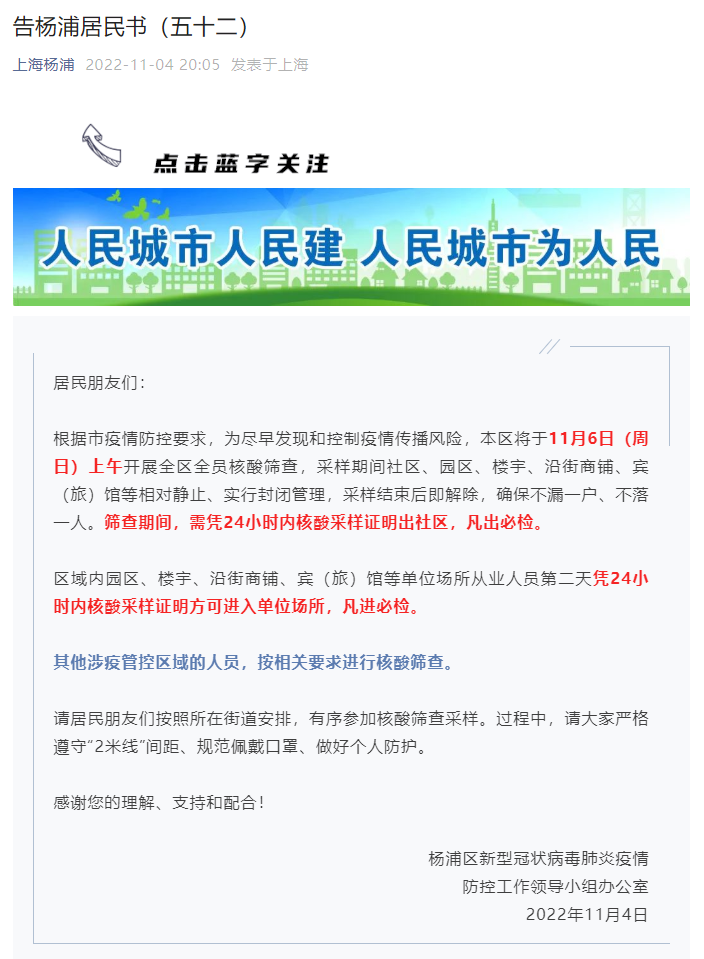
本文是两个月前折腾的,虽然老苏不喜欢这种模式的容器,但也许有人需要呢
什么是 LibreOffice ?
LibreOffice是一款开放源代码的自由免费全能办公软件,可运行于Microsoft Windows,GNU/Linux以及macOS等操作系统上。它包含了Writer,Calc,Impress,Draw,Math以及Base等组件,可分别用于文本文档、电子表格、幻灯片演示文稿、绘图文档、数学公式编辑、数据库管理等工作。
安装
在群晖上以 Docker 方式安装。
在注册表中搜索 libreoffice ,选择第三个 linuxserver/libreoffice,版本选择 latest。
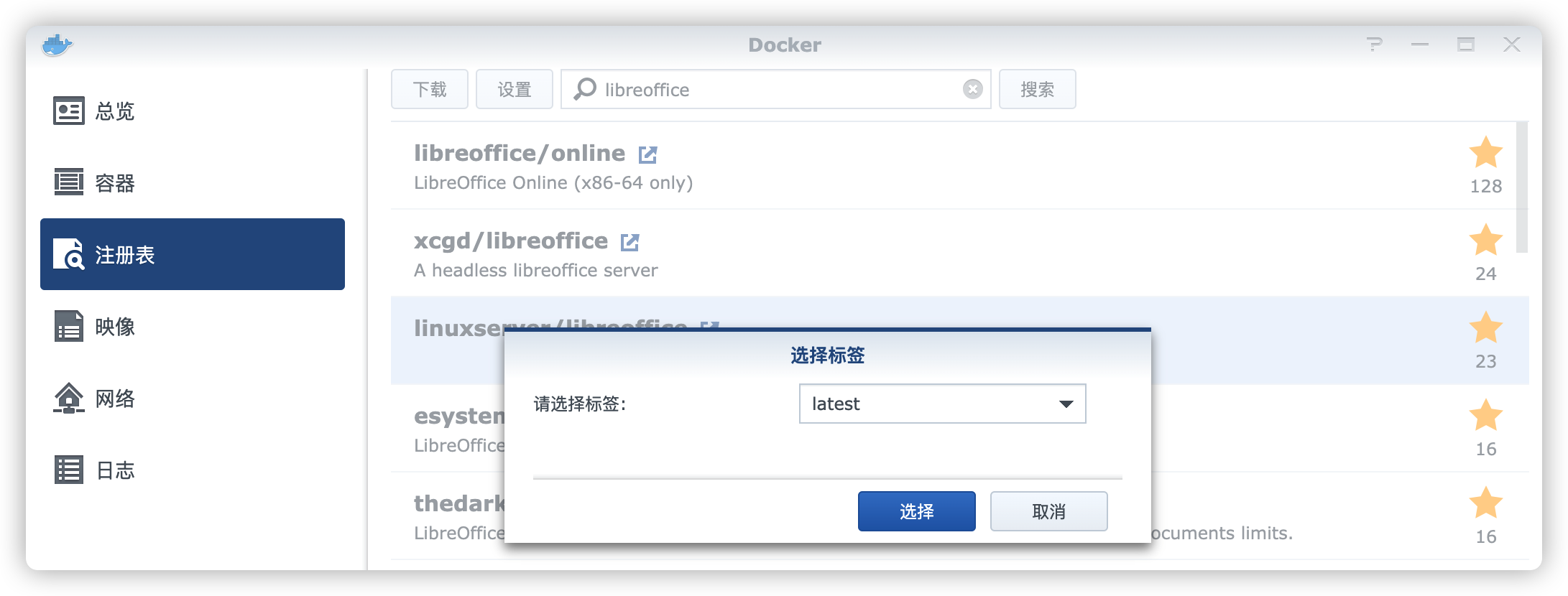
容器名称
就用 libreoffice 好了,因为后面会有将字体拷贝到容器的操作,会涉及到容器的名称,如果这里是默认的话,后面的命令记得修改
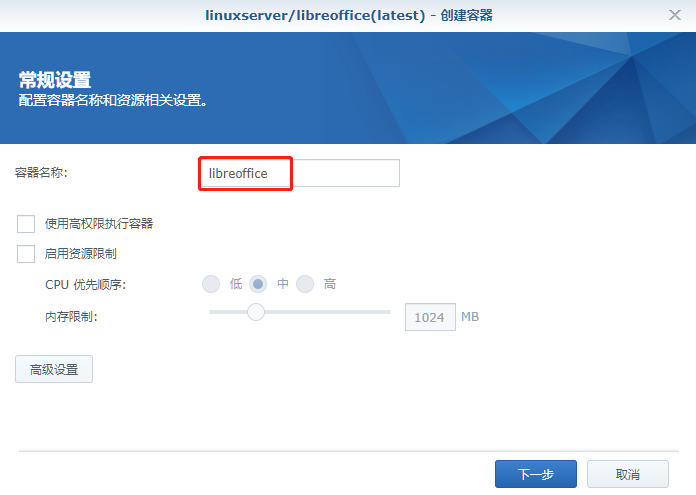
卷
在 docker 文件夹中,创建一个新文件夹 libreoffice,并在其中建一个子文件夹 config
| 文件夹 | 装载路径 | 说明 |
|---|---|---|
docker/libreoffice/config |
/config |
存放设置 |
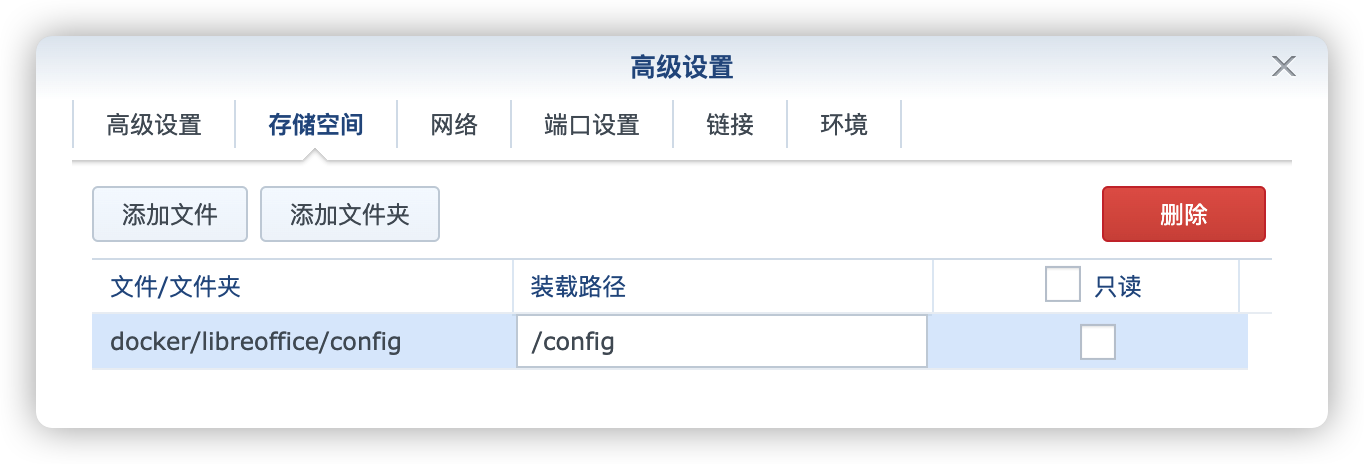
端口
本地端口不冲突就行,不确定的话可以用命令查一下
1 | # 查看端口占用 |
| 本地端口 | 容器端口 |
|---|---|
3536 |
3000 |
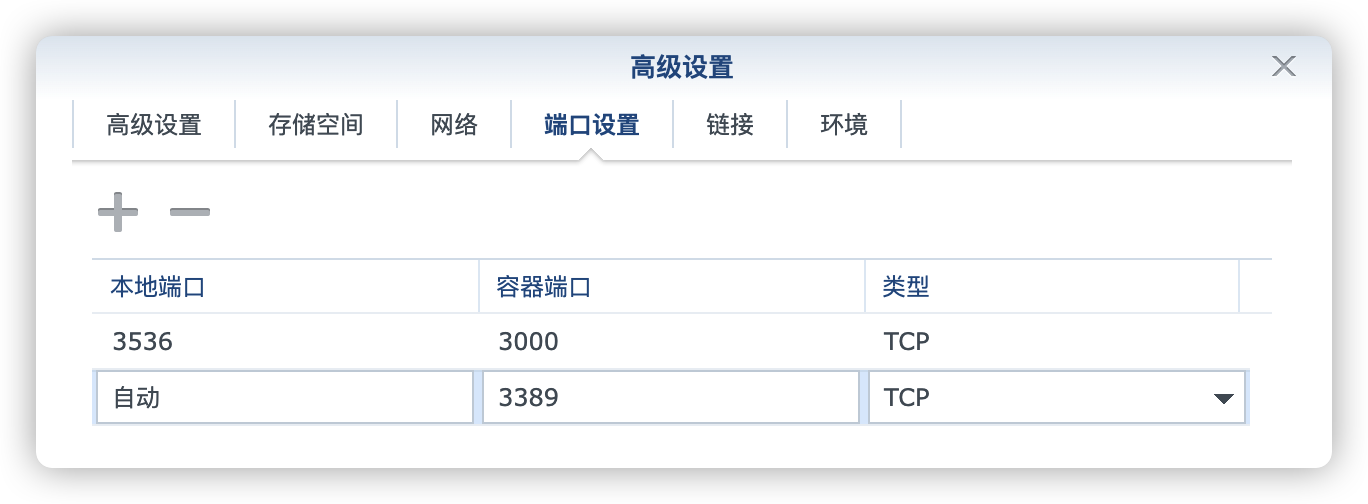
如果不需要远程桌面连接,可以删掉 3389 端口

环境
| 可变 | 值 |
|---|---|
PUID |
<uid> 设为 1000 |
PGID |
<gid> 设为 1000 |
TZ |
系统时区设置,设置为 Asia/Shanghai |
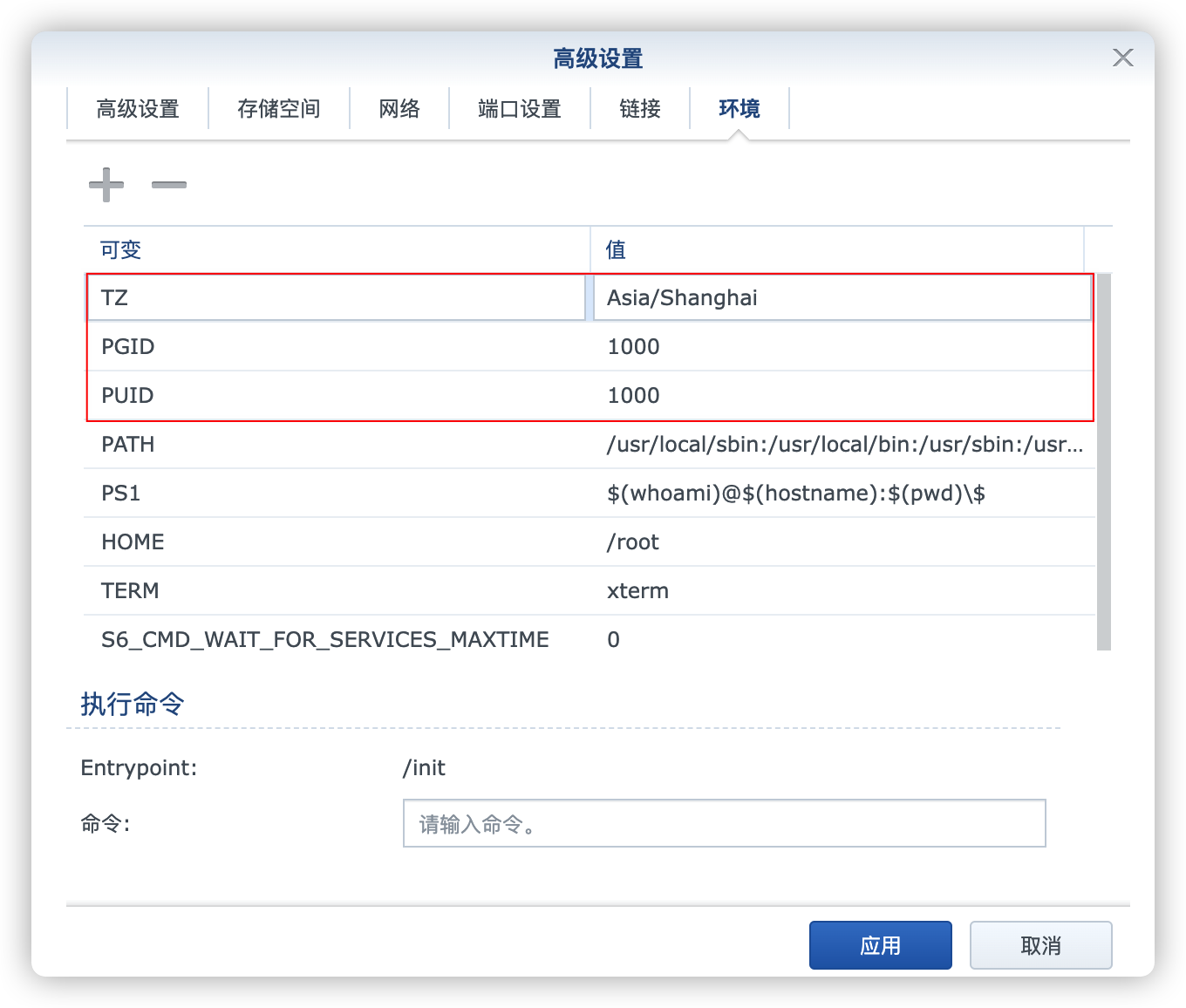
命令行安装
如果你熟悉命令行,可能用 docker cli 更快捷
1 | # 新建文件夹 libreoffice 和 子目录 |
也可以用 docker-compose 安装,将下面的内容保存为 docker-compose.yml 文件
1 | version: "2.1" |
然后执行下面的命令
1 | # 新建文件夹 libreoffice 和 子目录 |
运行
在浏览器中输入 http://群晖IP:3536 就能看到主界面
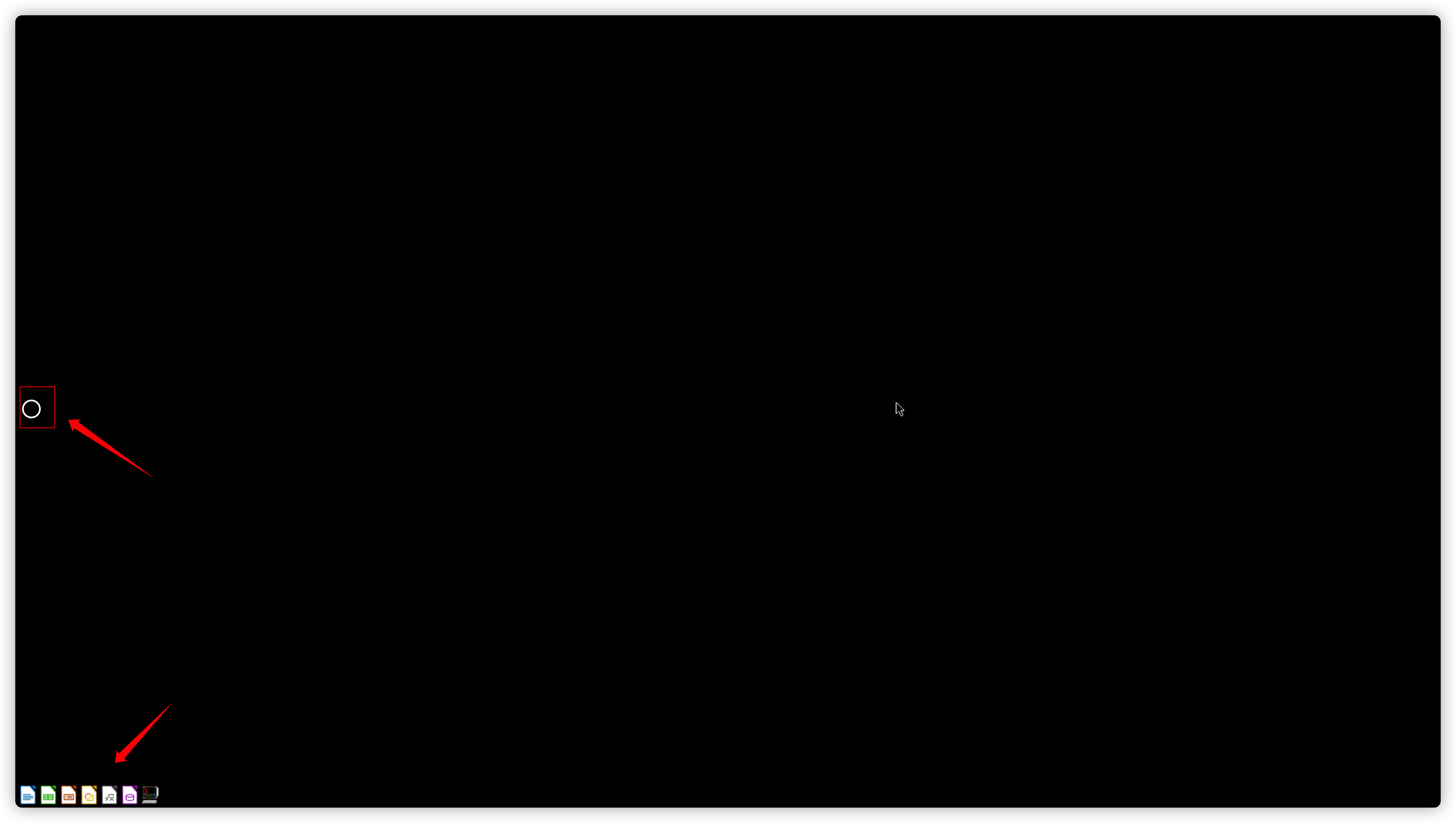
可以通过文件管理(File Manager), 上传文件进行编辑
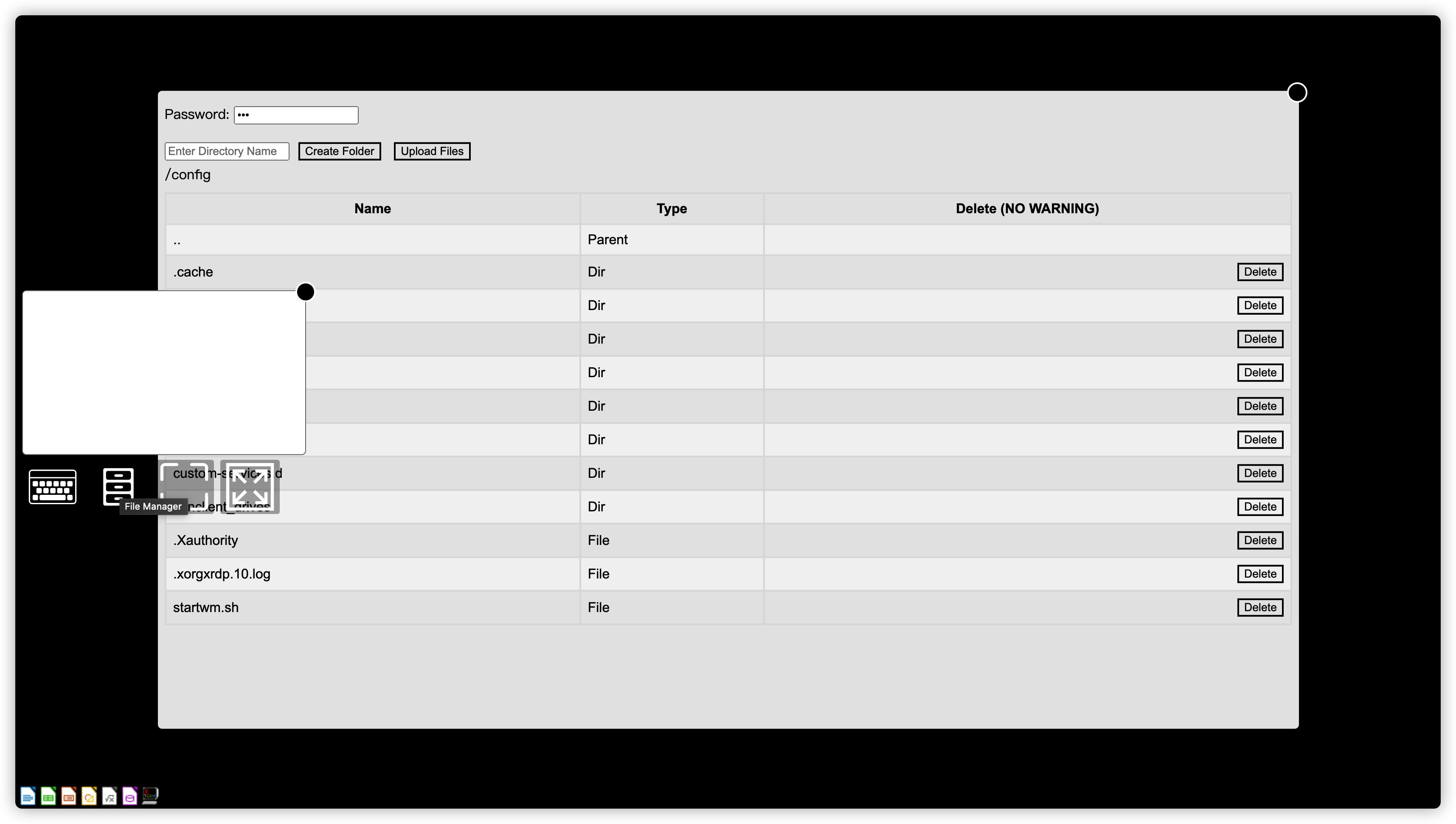
也可以通过左下角图标新建文件,但中文会乱码
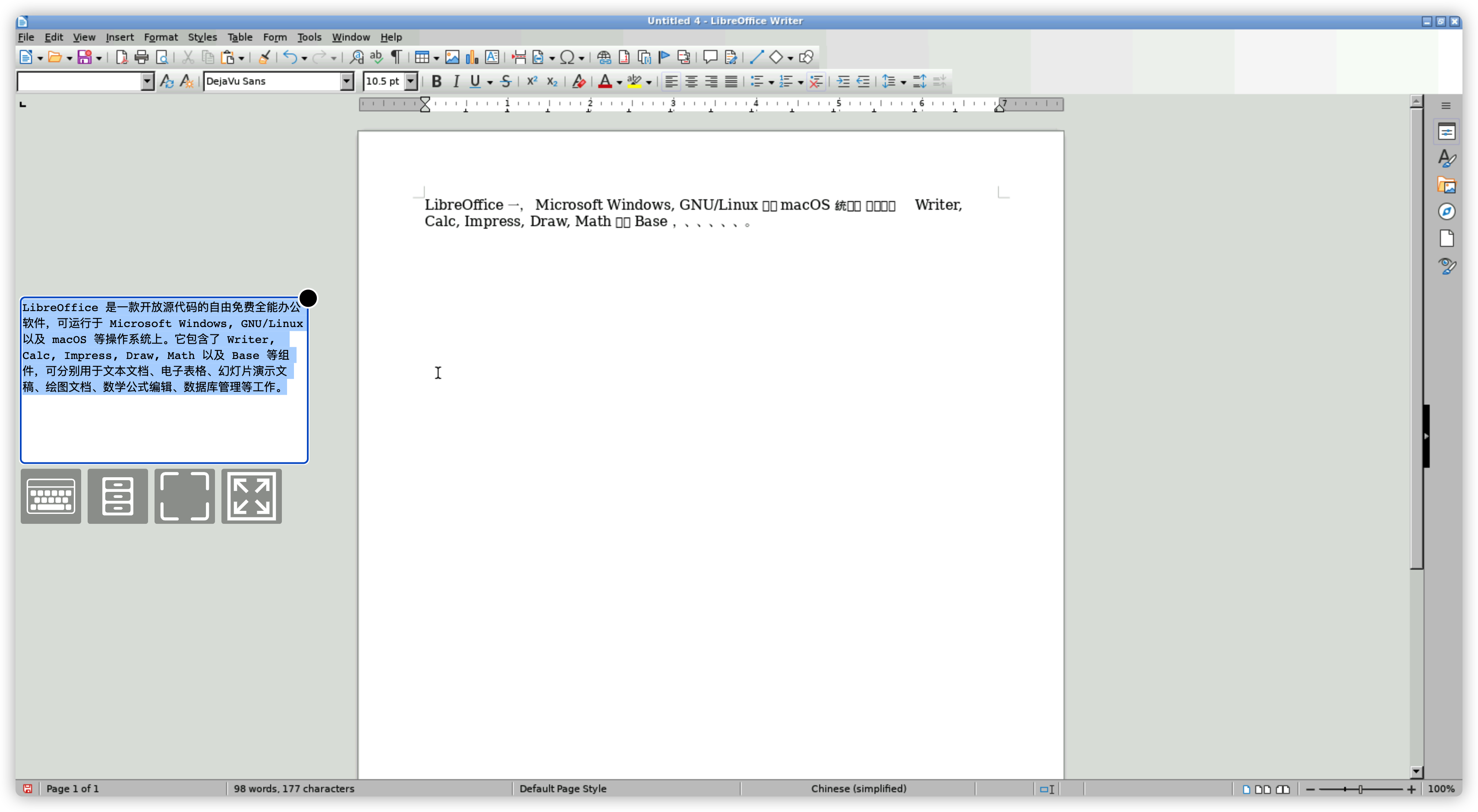
中文
这应该是容器里没有中文字体导致的,在网上搜索 Songti.ttc,将下载的字体文件放到 libreoffice 目录
Songti.ttc下载地址:Songti.ttc(https://portrait.gitee.com/ishelo/QQZoneMood/blob/master/Songti.ttc)
执行下面的操作,将字体放到容器内
1 | # 进入 libreoffice 目录 |
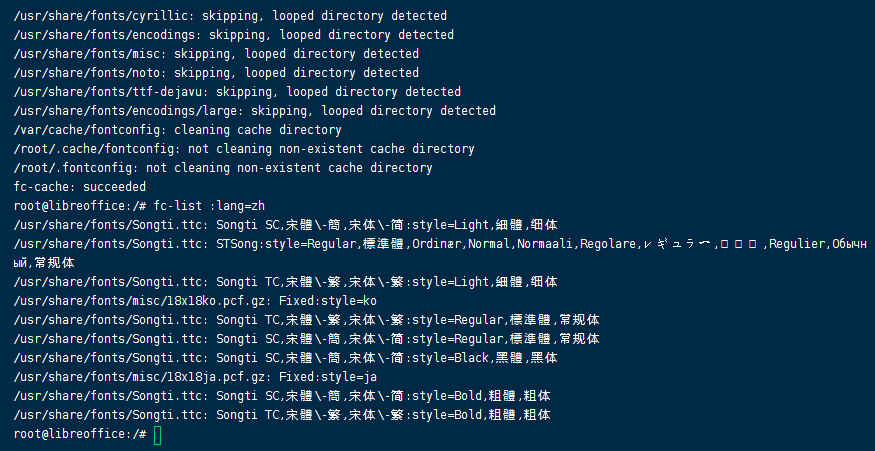
重启容器,中文可以正常显示了
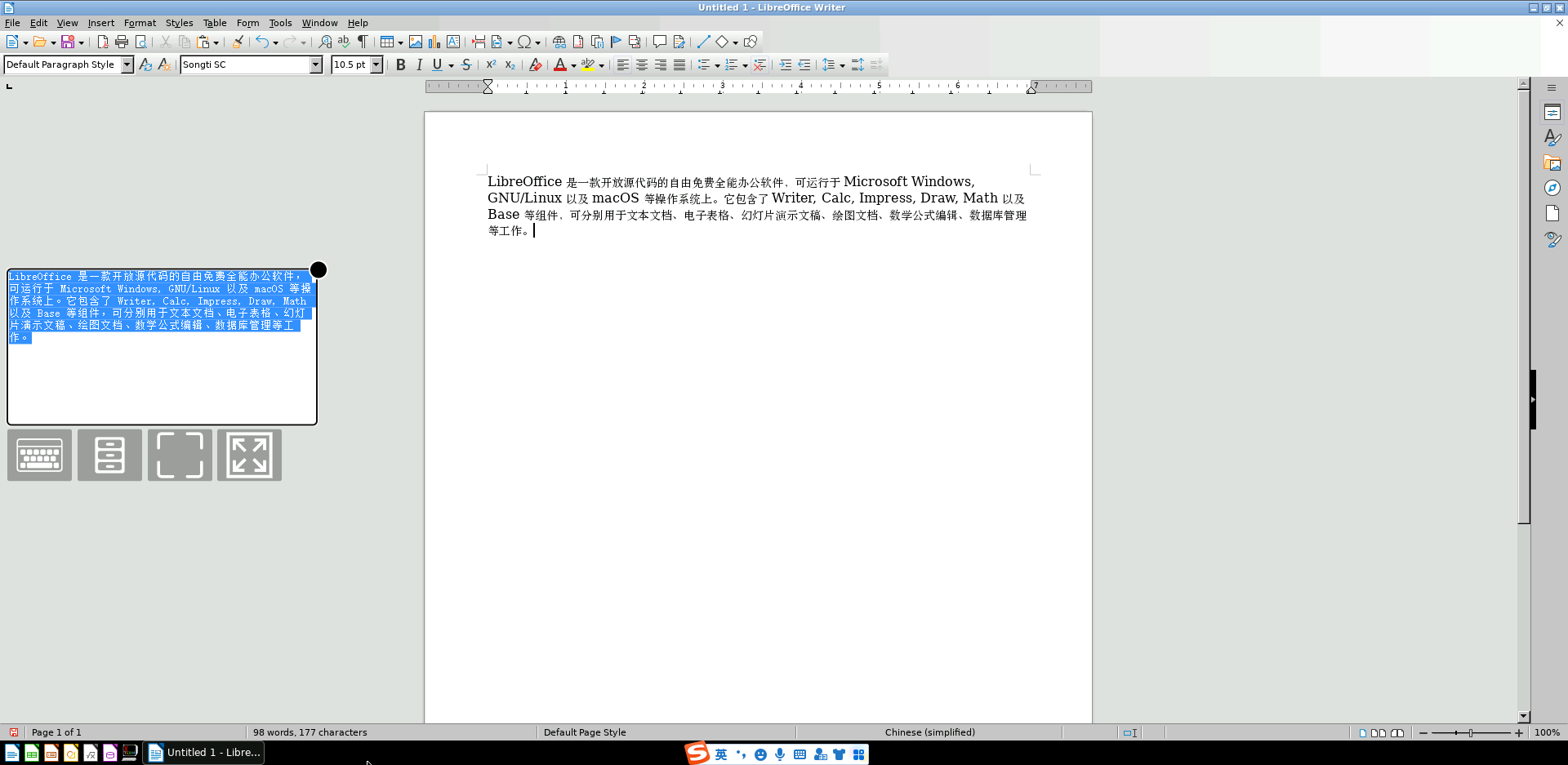
参考文档
LibreOffice
地址:https://github.com/LibreOfficelinuxserver/libreoffice - LinuxServer.io
地址:https://docs.linuxserver.io/images/docker-libreofficelinuxserver/libreoffice - Docker Image | Docker Hub
地址:https://hub.docker.com/r/linuxserver/libreoffice
